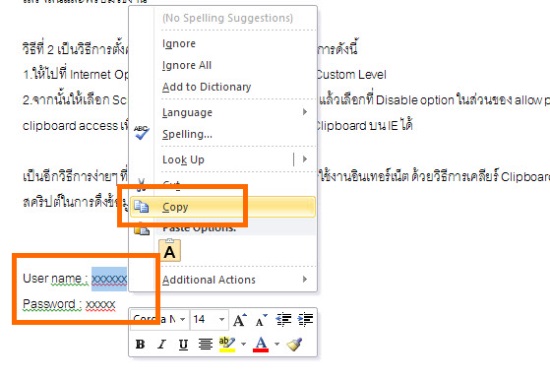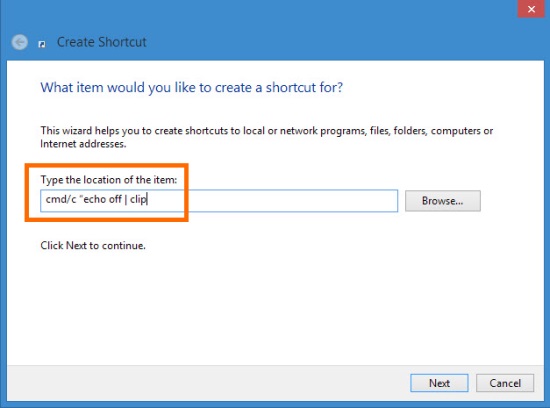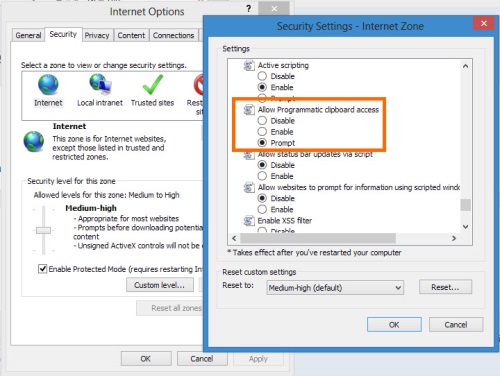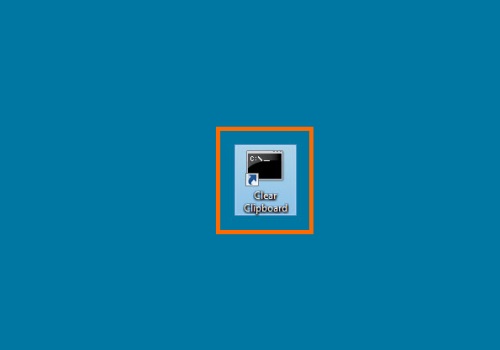ใครที่ใช้ Internet Explorer อยู่ แล้วดูว่ามีแนวโน้มการใช้ชอร์ตคัตคีย์ประเภท Copy & Paste หรือ Cut ยิ่งเป็นเรื่องของรหัสหรือตัวเลขบัตรเครดิต ชื่อหรือรหัสผ่าน อาจจะต้องระวังเพิ่มมากขึ้น
เมื่อวิธีการที่ใช้ Copy & Paste หรือ Cut เหล่านั้น ไม่ว่าจะด้วยการ Ctrl + C, Ctrl + V หรือ Ctrl + X อาจส่งผลต่อความปลอดภัยในการใช้งานแบบออนไลน์ของคุณเอง ด้วยเหตุที่ว่าข้อมูลเหล่านั้นดันไปอยู่ที่ Clip board ที่มีการจัดเก็บเป็นข้อมูลเอาไว้บนแรม ซึ่งผู้อื่นสามารถเข้าถึงด้วยสคริปต์ อย่างเช่น Javascript, asp หรือ php เป็นต้น นั่นก็หมายถึงมีโอกาสที่จะทำให้บุคคลภายนอกอาจใช้เป็นช่องทางในการดักจับข้อมูลเหล่านั้นจากเครื่องไปได้ ไม่ต้องลองนึก ก็พอจะเดาได้ว่าโอกาสที่จะเกิดความเสียหายมีมากน้อยเพียงใด กับในเรื่องง่ายๆ แบบนี้
แต่ในปัจจุบันโอกาสที่จะเกิดปัญหาเริ่มน้อยลง เพราะระบบมีการปรับปรุง Browser ให้ปลอดภัยมากยิ่งขึ้น แต่ก็ประมาทไม่ได้ รวมถึงคนที่ใช้วินโดวส์ตัวเก่า แล้วไม่ได้มีการอัพเดต ก็มีโอกาสเสี่ยงต่อการโจมตีในแบบดังกล่าวนี้ได้เช่นกัน ฉะนั้นลองมาดูกันว่ามีวิธีใดบ้างที่ช่วยป้องกันหรือลดปัญหาเหล่านี้
วิธีที่ 1 สร้างระบบที่ใช้ Clear Clipboard ด้วยการสร้างชอร์ตคัตขึ้นมา แล้วใส่คำสั่ง cmd /c ?echo off | clip? ลงไปในช่อง Type the location of the item: จากนั้นคลิก Next และตั้งชื่อให้ชอร์ตคัตที่เข้าใจง่าย อย่างเช่น Clear Clipboard ก็เป็นอันเสร็จสิ้นและพร้อมใช้งาน
วิธีที่ 2 เป็นวิธีการตั้งค่า Security Level ให้กับระบบ ด้วยวิธีการดังนี้
1.ให้ไปที่ Internet Options > ไปที่แท็บ Security > เลือกที่ Custom Level
2.จากนั้นให้เลือก Scroll bar แล้วเลือกหาในส่วน Scripting แล้วเลือกที่ Disable option ในส่วนของ allow programmatic clipboard access เพื่อที่จะ Disable ไม่ให้สามารถใช้งาน Clipboard บน IE ได้
เป็นอีกวิธีการง่ายๆ ที่จะช่วยลดปัญหาและความเสี่ยงในการใช้งานอินเทอร์เน็ต ด้วยวิธีการเคลียร์ Clipboard ป้องกันการใช้สคริปต์ในการดึงข้อมูลสำคัญเหล่านั้นไปใช้งาน